室内设计中3Dmax木地板材质创建教程(一)
上个教程中,我们完成了沙发木质扶手材质的调整。这一节 我们来调整另一种木质效果——木地板材质。木地板材质与木纹材质有很多相似之处,但它也具备自己的特性。先来观察一张木地板的照片,如图所示。

木地板有清晰的树木年轮形成的纹理,表面较光景、有轻微的高光,还有衰减的模糊反射效果,上述这些是木纹材质的共同特点。木地板材质的特殊性在于,木地板是由很多单块的小木块拼接形成的,因此木板与木板之间会有明显的接缝,并且不同的小木板使用的木质材料不同,因此地板整个颜色看起来参差不齐,有的木块颜色深,而有的木块颜色浅。根据木地板的这些特性,来调整木地板材质。
*木地板接缝材质的调整
step01 利用 [吸管] 工具,将木地板的材质吸附到[材质编辑器]中,单击Standard[标准]材质按钮,在弹出的[材质/贴图浏览器]中选择Raytrace [光线跟踪]材质,使用Raytrace [光线跟踪]材质来模拟木地板的反射效果,如图所示。
[吸管] 工具,将木地板的材质吸附到[材质编辑器]中,单击Standard[标准]材质按钮,在弹出的[材质/贴图浏览器]中选择Raytrace [光线跟踪]材质,使用Raytrace [光线跟踪]材质来模拟木地板的反射效果,如图所示。
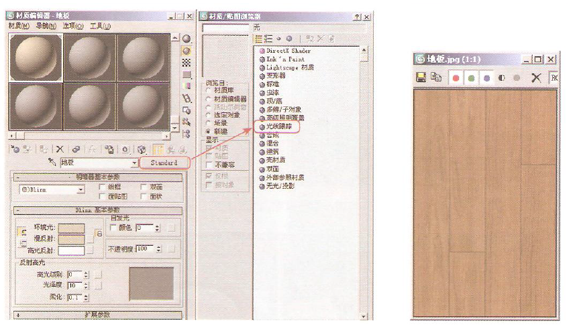
使用地板贴图的方法来制作木地板材质,调整方便,但是在效果上会大打折扣。主要问题在于地板接缝效果表现不够真实,并且调整材质时会受到贴图的束缚。
本例将使用一种可以灵活控制的程序纹理来调整木地板的材质。
step02 单击[漫反射] 后的按钮,在弹出的[材质/贴图浏览器] 中选择Tiles [平铺]程序纹理。利用这个纹理来制作木地板木块拼接的效果,如图所示。
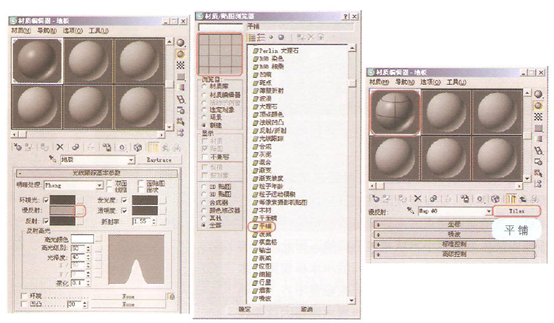
step03 设置Tiles [平铺纹理] 的样式,使其与地板的拼接样式相同。默认的平铺纹理是正方形的阵列,打开[标准控制]卷展栏,在[预设类型]中选择[连续砌合]方式,单击[材质编辑器]工具条上的[显示最终结果]按钮,不显示最终结果,可以看到现在的平铺方式,已经比较类似与木地板的平铺方式了,如图所示。
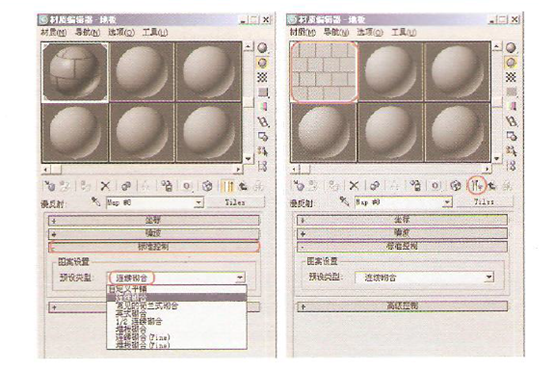
step04 接下来需要调整[平铺纹理]的长宽比,使其更接近于木地板的平铺方式。打开[高级控制]卷展栏,通过调整[水平数]和[垂直数]可以改变纹理的平铺样式。
TPIS:可以将视图切换到[顶]视图,并且按下F3键,将模型以[平滑+高光]的显示模式来观察纹理的状态。
经过观察和测试,将[水平数]和[垂直数]分别设置为3和18 (可根据需要灵活调整参数),此时的平铺样式最接近于木地板,如图所示。
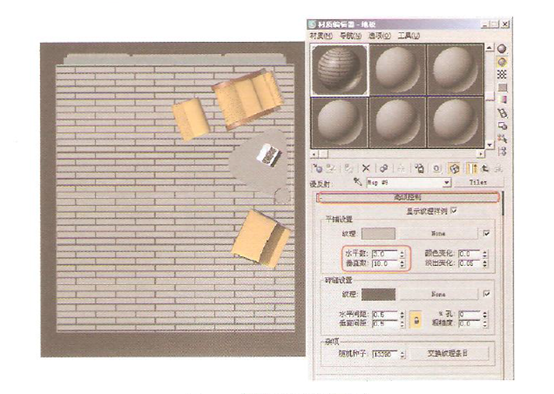
TIPS:注意[高级控制]卷展栏中参数的含义。如果将[平铺纹理]想像成一面砖墙,那么[平铺设置]决定砖块的颜色、贴图和尺寸,[砖缝设置]决定砖缝的颜色、贴图和尺寸,如图所示。
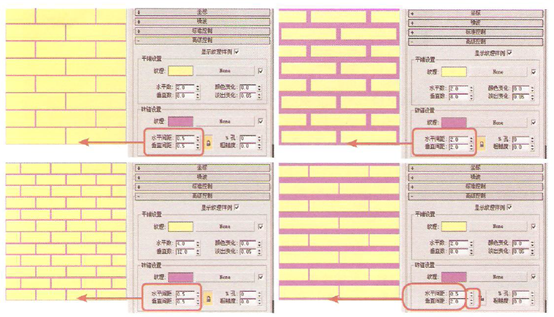
还可以单击纹理后面的[None] 按钮,为纹理后面颜色对应的区域加入贴图。准确地理解上面的内容,这对后面的学习会有很大的帮助,而且灵活使用[平铺纹理]能给制作带来很多方便。
上一步将[平铺纹理]调整为了类似地板拼接的样式,下面就可以为地板贴入木质纹理贴图了。观察视图中的地板贴图,需要在浅灰色的区域贴入木纹贴图,而黑色的区域,用来模拟地板的接缝。
step05 单击[平铺设置]浅灰色色块后的[None] 按钮,选择贴图,如图所示。
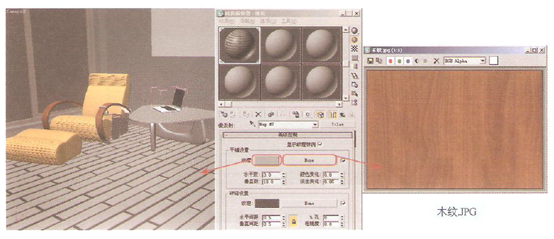
单击[材质编辑器]工具条上的[在视口中显示标准贴图]按钮,来观察木纹贴图贴上以后的效果,发现木纹的方向与地板的方向不一致,如图所示。
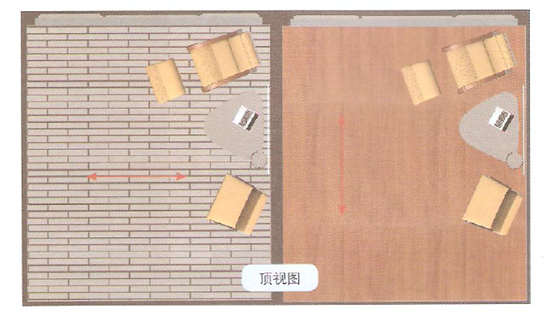
step06 对木纹纹理的方向进行调整。打开材质编辑器,在[位图]窗口下将角度W设置为90,将木纹图片旋转90°,使其与地板小木块的方向一致,如图所示。

step07 将木纹贴图与地板方向调整-致之后,观察木纹,又发现了问题。由于木纹贴图的重复拼贴,地板在横向有明显的图片接缝。这个时候需要调整贴图的[平铺]数值,去除木纹的接缝,如图所示。
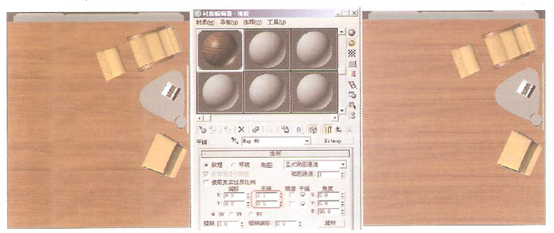
TIPS:平铺数值的调整,分别控制贴图在U轴和V轴的平铺次数。平铺次数为1时,将贴图完整地平铺于对象表面;平铺次数大于1时,数值越大平铺次数越多,图片接缝也越多(无缝贴图除外),如U轴为2代表在U轴方向平铺两张该贴图;平铺次数小于1时,数值越小图片平铺越少,会将贴图拉伸放大,如V轴为0.5代表在V轴方向将贴图的一半平铺于对象表面。注意,现在调整的木纹贴图是在[平铺纹理]的[平铺设置] (即原来的灰色区域)中贴入的,如图所示。

观察上图,发现地板的木纹纹理表现出来了,但是接缝处的材质还不正确。木纹的接缝不应该是黑色的条,而应该是向下凹陷的木纹材质,如何才能实现这种效果呢?熟悉3ds Max的读者朋友会立刻想到,使用Bump [凹凸贴图]来实现。
热门课程
专业讲师指导 快速摆脱技能困惑相关文章
多种教程 总有一个适合自己专业问题咨询
你担心的问题,火星帮你解答-
为给新片造势,迪士尼这次豁出去了,拿出压箱底的一众经典IP,开启了梦幻联动朱迪和尼克奉命潜入偏远地带卧底调查 截至11月24日......
-
此前Q2问答环节,邹涛曾将《解限机》首发失利归结于“商业化保守”和“灰产猖獗”,导致预想设计与实际游玩效果偏差大,且表示该游戏......
-
2025 Google Play年度游戏颁奖:洞察移动游戏新趋势
玩家无需四处收集实体卡,轻点屏幕就能开启惊喜开包之旅,享受收集与对战乐趣库洛游戏的《鸣潮》斩获“最佳持续运营游戏”大奖,这不仅......
-
说明:文中所有的配图均来源于网络 在人们的常规认知里,游戏引擎领域的两大巨头似乎更倾向于在各自赛道上激烈竞争,然而,只要时间足......
-
在行政服务优化层面,办法提出压缩国产网络游戏审核周期,在朝阳、海淀等重点区将审批纳入综合窗口;完善版权服务机制,将游戏素材著作......
-
未毕业先就业、组团入职、扎堆拿offer...这种好事,再多来一打!
众所周知,火星有完善的就业推荐服务图为火星校园招聘会现场对火星同学们来说,金三银四、金九银十并不是找工作的唯一良机火星时代教育......

 火星网校
火星网校
















